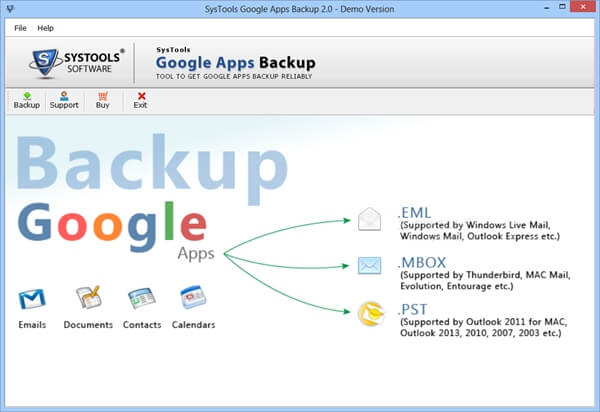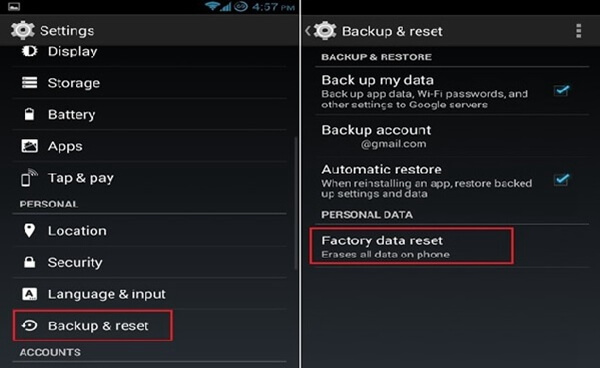- Как восстановить Android-устройство из резервной копии
- Проверка резервного копирования
- Восстановление из резервной копии
- Восстановление приложений Android после сброса настроек
- Как включить службу резервного копирования на Андроиде?
- Как восстановить приложения после сброса настроек?
- Как посмотреть объем данных, которые синхронизируются в облаке?
- Как восстановить Android телефон с легкостью
- Часть 1 , Восстановление телефона Android с помощью Google Backup
- Часть 2 , Лучшие методы для восстановления телефона Android
- Часть 3 , Восстановить Android-телефон в предыдущее состояние
- Заключение
Как восстановить Android-устройство из резервной копии
После сброса Android-устройства к заводскому состоянию возникает необходимость восстановления пользовательских настроек и данных. К счастью, разработчики Android предусмотрели такую возможность и представили решение в виде автовосстановления из ранее созданной резервной копии.
С одной оговоркой. Google хранит по одной резервной копии каждого подключенного к аккаунту устройства, что означает возможность восстановления с точки, созданной в момент последнего зафиксированного использования гаджета.
Проверка резервного копирования
Перед сбросом устройства настоятельно рекомендуется проверить включена ли функция резервного копирования. Зайдите в категорию « Система » параметров Android и выберите пункт « Резервное копирование ». Убедитесь, что опция « Загружать на Google Диск » включена.
Восстановление из резервной копии
После сброса, во время первоначальной настройки система предложить войти в аккаунт Google и два варианта на выбор: настроить новое устройство или восстановить данные из резервной копии.
При появлении запроса выберите восстановление приложений и данных, а в следующем окне созданный ранее бэкап. Отметьте чекбоксами необходимые к восстановлению приложения, а также смс, логи звонков и настройки устройства.
Восстановление происходит в фоновом режиме, поэтому вы сможете пользоваться устройством сразу после завершения начальной настройки.
Если статья понравилась, ставь лайк и подписывайся на канал Дзен
Источник
Восстановление приложений Android после сброса настроек
Google всегда синхронизирует события календаря, контакты, документы, настройки Gmail и другую информацию об учетной записи. Начиная с Android 5.0, компания предлагает возможность восстановления приложений для нового устройства. В Android 6.0 эта функция была расширена за счет синхронизации данных приложений, а также настроек системы, вместе со всей информацией, хранящейся в облаке.
Если вы используете лаунчер Google Now, фон вашего домашнего экрана, значок и расположение виджетов, а также структура папок сохраняются в облаке. Это позволяет восстановить настройки на новый телефон и сохранить макет главного экрана.
Где все эти данные откладываются? Google загружает резервные копии данных приложений на Диск, выделяя 25MB для каждой программы. Данные, используемые системой резервного копирования, не учитываются в квоте хранения. В то же время, разработчики могут самостоятельно выбрать, какие данные приложения будут храниться в облаке.
Вот как вы можете восстановить приложения Android.
Как включить службу резервного копирования на Андроиде?
Во-первых, убедитесь, что у вас есть сервис резервного копирования, работающий на текущем смартфоне.
- Откройте «Настройки» на начальном экране или в «Меню».
- Перейдите в раздел «Резервное копирование и сброс».
- Выберите «Резервное копирование моих данных».
- Переключите пункт «Резервное копирование моих данных» в режим On.
- Выберите «Назад», чтобы вернуться в меню «Резервного копирования и сброса».
- Проверьте, правильность учетной записи Google, связанной с Аккаунтом резервного копирования.
- Переключите «Автоматическое восстановление» в режим On для восстановления настроек и данных при установке приложения.
Теперь, когда вы включили службу резервного копирования Android, ваши системные настройки и данные приложений будут автоматически сохранены в Google Drive. Когда вы поменяете смартфон, — можете рассчитывать на службу, чтобы восстановить настройки, приложения и связанные с ними данные.
Как восстановить приложения после сброса настроек?
Если вы используете смартфон с Android 5.0 Lollipop и выше, восстановление приложений занимает несколько минут. Этот параметр доступен после первой загрузки смартфона, или полного сброса до заводских настроек.
- Выберите «стрелку» на экране приветствия, чтобы начать настройку вашего смартфона.
- Выберите язык системы.
- Подключитесь к домашней Wi-Fi сети.
- Выберите «Принять и продолжить».
- На следующем этапе вы можете легко скопировать учетные записи Google, приложения и данные с другого устройства, но на данный момент, мы не будем использовать эту опцию.
- Войти в свою учетную запись Google.
- Нажмите «Принять», чтобы войти в свою учетную запись Google.
- На вкладке «Службы Google» вы можете выбрать, хотите ли включить сервис резервного копирования для учетной записи.
- Если вы хотите добавить другую электронную почту, можно сделать это на вкладке «Добавить другой адрес электронной почты». В противном случае, просто выберите «Не сейчас» и нажмите «Далее».
- Теперь мы подошли к пункту «Выберите устройство», в котором можно выбрать устройство для восстановления.
- Вы увидите список всех ваших предыдущих устройств, и время, когда вы в последний раз использовал их.
- Выберите устройство, чтобы увидеть все доступные приложения для восстановления.
- Если вы хотите восстановить все приложения и настройки, нажмите «Восстановить».
- Не хотите восстанавливать все подряд? Нажмите на стрелку, рядом с пунктом «Восстановить все».
- Самостоятельно выберите, какие приложения хотите восстановить.
- Нажмите «Восстановить» для извлечения приложений и всех настроек с облака.
- Теперь вы можете настроить отпечатки пальцев и включить Google Now.
Это все! После того, как первоначальная настройка завершена, приложения и настройки будут восстановлены в фоновом режиме.
Как посмотреть объем данных, которые синхронизируются в облаке?
Посмотреть, какие именно данные сохранены в облако нельзя, но можно увидеть их объем. Вот как это узнать:
- Откройте Google Drive с главного экрана или меню.
- В My Drive, выберите меню из верхнего левого угла.
- Перейдите в «Настройки».
- Нажмите кнопку «Управление резервным копированием».
- Вы увидите список всех приложений, которые используют службу резервного копирования.
Возможность восстановления приложений Android после сброса доступна на всех текущих смартфонах, работающих под управлением Android 6.0 и выше, хотя есть несколько исключений. Последние телефоны Xiaomi, например, не предоставляют возможности резервного копирования. Проблема чаще встречается в таких странах, как Индия, где есть приток китайских телефонов с сильно переделанным пользовательским интерфейсом.
На западных рынках это не должно быть проблемой. Если вы покупаете смартфон от Samsung, LG, HTC, Sony, Motorola, или любого другого производителя, который имеет прочные позиции на рынке, у вас будет возможность в полной мере восстановить приложения на новом телефоне.
Источник
Как восстановить Android телефон с легкостью
Размещено от Билл Фаррелл Сентябрь 18, 2021 14: 41
В настоящее время ОС Android постепенно заняла самый большой рынок в мире. Все больше и больше людей выбирают телефон Android в качестве своего мобильного телефона. Как пользователь телефона Android, иногда вы можете раздражать методы восстановления телефона Android, когда вы теряете файлы. Таким образом, как восстановить свой телефон Android, когда вы случайно удалили файлы? В статье представлены лучшие решения 3 для вас, чтобы восстановить ваш телефон Android с помощью нескольких простых шагов.
- Часть 1. Восстановление телефона Android с помощью Google Backup
- Часть 2. Лучший способ восстановить телефон Android
- Часть 3. Восстановить Android-телефон в предыдущее состояние
Часть 1 , Восстановление телефона Android с помощью Google Backup
Google Backup должен быть по умолчанию и лучший способ восстановить ваш телефон Android. С помощью замечательного инструмента «Назад» вы можете хранить и синхронизировать все на своем телефоне Android. Приложение может восстановить множество других файлов, таких как видео, фотографии, документы и папки, с любого устройства в облако. Чтобы восстановить телефон Android с помощью Google Backup, вы должны убедиться, что вы уже создали резервную копию всех файлов в учетной записи Google. Затем, что вы должны сделать сейчас, это просто выполнить простые шаги, которые мы показали, чтобы восстановить файлы на вашем устройстве Android.
Шаг 1 : Запустите панель уведомлений
Сначала вам нужно нажать и удерживать, а затем провести по экрану сверху вниз. Затем откройте «Панель уведомлений» на своем телефоне Android. После этого нажмите на значок настройки, чтобы открыть режим настройки.
Шаг 2 : Выберите опцию резервного копирования и сброса
Затем нажмите меню «Настройки», вам нужно прокрутить экран, чтобы найти значок «Резервное копирование и сброс». Нажмите на кнопку «Резервное копирование и сброс», чтобы открыть опцию.
Шаг 3 : Восстановить телефон Android
После этого вы увидите несколько полей, таких как «Резервное копирование моих данных», «Резервное копирование учетной записи». Выберите кнопку «Создать резервную копию моих данных» и кнопку «Автоматическое восстановление». А затем Google Backup автоматически восстановит телефон Android при переустановке приложений.
Часть 2 , Лучшие методы для восстановления телефона Android
Раздел рекомендует лучшее Android Восстановление данных восстановить телефон Android с легкостью. Это один из самых профессиональных способов вернуть всю информацию с телефона Android. Вы можете восстановить потерянные фотографии, видео, документы, истории звонков, музыкальные файлы и другие удаленные данные с вашего телефона Android. Если вы потеряли свой телефон Android или удалили файлы из-за неправильных операций, вы можете загрузить это замечательное программное обеспечение для восстановления данных, чтобы восстановить телефон Android. Здесь мы покажем подробные шаги по восстановлению данных с Android с помощью Apeaksoft Android Data Recovery.
Шаг 1 , Скачайте и запустите программу
Прежде всего, загрузите, установите и запустите Apeaksoft Android Data Recovery на вашем компьютере. После этого подключите приложение восстановления Android к компьютеру через USB-кабель. Программа автоматически обнаружит ваш телефон Android.
Шаг 2 , Сделайте так, чтобы ваш телефон включал отладку по USB
После завершения подключения он попросит вас включить отладку по USB на вашем телефоне Android. Программа определит вашу версию Android и предложит вам открыть режим отладки по USB. Теперь вы можете нажать «ОК», чтобы получить root права на свой телефон Android.
Не хотите рутировать Android телефон? Просто дайте эту страницу, чтобы помочь вам восстановить данные с рутированного телефона Android.
Шаг 3 , Выберите нужные типы для восстановления
Теперь вы можете предварительно просмотреть файлы, которые хотите восстановить, с телефона Android. Выберите и щелкните типы файлов, которые вы хотите восстановить, например фотографии, сообщения, журналы вызовов, видео и другие файлы. Затем нажмите кнопку «Далее» для предварительного просмотра выбранных файлов.
Шаг 4 , Восстановить данные с телефона Android
Далее вы можете увидеть всю подробную информацию о файлах телефона Android. Затем выберите и щелкните подробные файлы для восстановления. Наконец, нажмите кнопку «Восстановить», чтобы начать процесс восстановления телефона Android.
Часть 3 , Восстановить Android-телефон в предыдущее состояние
В разделе рекомендуется еще одно простое решение для восстановления телефона Android до предыдущего состояния. С помощью этого метода вам не нужно загружать какое-либо приложение или программное обеспечение на свой телефон Android. Вам просто нужно настроить и восстановить заводские настройки вашего телефона Android. Восстановление заводских настроек — один из лучших способов восстановить предыдущее состояние телефона Android. Перед процессом восстановления Android-телефона советуем вам резервное копирование вашего Android телефон, чтобы вы могли восстановить ваши файлы позже. Вы можете восстановить свой телефон Android, следуя инструкциям ниже.
Шаг 1 , Откройте меню настроек
Вначале вам нужно нажать кнопку «Настройки», чтобы войти в интерфейс «настройки». В противном случае вы также можете прокрутить верхнюю часть экрана, чтобы попасть в меню настроек.
Шаг 2 . Выберите вариант резервного копирования и сброса
Когда вы попадаете в окно «Настройки», вам нужно прокрутить экран, чтобы найти кнопку «Резервное копирование и сброс», а затем коснуться ее.
Шаг 3 , Нажмите кнопки, чтобы сбросить настройки телефона Android
Теперь вам нужно нажать «Сброс заводских данных», и тогда вы увидите другой интерфейс, пожалуйста, нажмите «Сбросить телефон», когда прочитаете информацию в окне.
Шаг 4 , Выберите режим Стереть все
В конце концов, что вам нужно сделать, это нажать на кнопку «Стереть все». Затем ваш телефон Android вернется в предыдущее состояние. Теперь вы можете легко восстановить свой телефон Android. Иногда, когда вы получаете заблокированный телефон Android, вы также можете узнать как починить сломанное устройство Android, а затем восстановить различные данные на нем.
Заключение
В статье представлены три разных способа восстановления телефона Android. Вы можете восстановить свой телефон Android с помощью Google Backup, Apeaksoft Android Data Recovery или даже с помощью факторизации сброса телефона. Выберите наиболее подходящий для вас, чтобы восстановить телефон Android. Самое надежное, что вы можете сделать, — это всегда устанавливать резервную копию устройства Android и часто проверять ее, чтобы убедиться, что ваше устройство это делает. Если у вас есть другие вопросы о способах восстановления телефона Android, вы можете поделиться более подробной информацией о ваших комментариях в статье.
Источник